|
Miss Autumn

Dieses Tutorial wurde mit PSP 12 geschrieben.
Es lässt sich aber auch mit den Vorgängerversionen problemlos nacharbeiten.
© Biene - All Rights Reserved. Bitte lest meine
Terms of Use.
Vervielfältigen oder Nutzung für
Bastelforen als Aufgabe nur mit meiner Erlaubnis !
Du benötigst dieses
Material.
Such dir bitte selber eine geeignete Haupttube.
Meine ist ©Danny Lee und nicht im
Material enthalten.
Seine schönen Tuben nebst Lizenz kannst du
hier
erwerben.
Wir arbeiten mit dem Scrapkit WITW MissAutumn von
Whisper In The Wind.
Dieses kannst du
hier und
hier erwerben.
fantasymaskb.biene.jpg ist ©Biene.
Beachte hierzu bitte meine TOU's aus dem Zip.
Ein riesengroßes Dankeschön geht an die fleißigen
Bastler & Tuber
der Tubengruppen denen ich angehöre.
Das Wasserzeichen der einzelnen Tuben ist in den Tuben enthalten.
Das © bleibt beim jeweiligen Original Artist.
Filter:
Nur für meine Tube - Adjust - Variations - More Yellow
Such dir aus dem Scrapkit oder deiner Tube eine schöne
VG Farbe.
Ich habe #a58b3b gewählt.
Öffne eine neue Leinwand 700 x 700 px weiß.
Ebenen - neue Rasterebene.
Auswahl - Alles auswählen.
Öffne die Maske und minimiere die Ansicht.
Öffne aus dem Kit Paper1.
Bearbeiten - Kopieren und auf deinem Bild - Bearbeiten -
In eine Auswahl einfügen.
Anpassen - Bildschärfe verringern - Gaußscher
Weichzeichner - Radius 12.
Auswahl - aufheben.
Aktiviere dein Auswahlwerkzeug - Benutzerdefinierte
Auswahl.
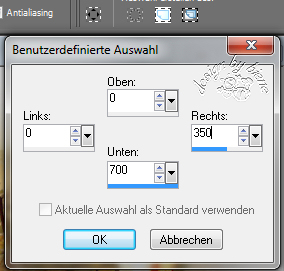
Drück einmal die Entf-Taste.
Auswahl - aufheben.
Ebenen - Duplizieren.
Bild - Vertikal Spiegeln.
Zusammenfassen - nach unten zusammenfassen.
Ebenen - neue Maskenebene - Aus Bild.

Zusammenfassen - Gruppe zusammenfassen.
Anpassen - Helligkeit/Kontrast.
Helligkeit 25 - Kontrast 0.
Schieb die Ebene an den linken Rand.
Ebenen - Duplizieren.
Bild - Horizontal und Vertikal Spiegeln.
Öffne aus dem Kit El 36.png.
Kopiere die Blätter als neue Ebene in dein Bild.
Bild - Größe ändern - 70% - Größe aller Ebenen anpassen
- ausgeklickt.
Schiebe sie nach links.
Effekte - 3D-Schlagschatten.
2 - 2 - 25 - 10 - schwarz.
Öffne aus dem Kit El 71.png.
Kopiere den Zaun als neue Ebene in dein Bild.
Verkleinere ihn auf 70%.
Schieb ihn nach links.
Effekte - 3D-Schlagschatten.
2 - 2 - 30 - 10 - schwarz.
Öffne aus dem Kit El 55.png.
Kopiere das Vogelhaus als neue Ebene in dein Bild.
Verkleinere es auf 40%.
Effekte - 3D-Schlagschatten.
2 - 2 - 30 - 10 - schwarz.
Schieb es nach links vor den Zaun.
Öffne aus dem Kit El 111.png.
Kopiere den Blätterwirbel als neue Ebene in dein Bild.
Verkleinere ihn auf 80%.
Bild - Vertikal Spiegeln.
Schieb ihn etwas nach rechts.
Öffne aus dem Kit El 67.png.
Aktiviere dein Auswahlwerkzeug - Rechteck.
Ziehe folgende Auswahl auf.

Kopiere diesen Teil als neue Ebene in dein Bild.
Verkleinere ihn auf 50%.
Bild - vertikal Spiegeln.
Schieb ihn nach links unten.
Effekte - 3D-Schlagschatten.
2 - 2 - 30 - 10 - schwarz.
Öffne aus dem Kit El 74.
Kopiere die Blumen als neue Ebene in dein Bild.
Verkleinere sie auf 25%.
Schieb sie nach unten links vors Eichhörnchen.
Direkt unter dem Pinselwerkzeug findest du im Menü den
Pinsel zur Anwendung von Zieleigenschaften.
Stell die Größe auf 75 - Deckfähigkeit 16.
Streich einige Male über die komplette Blume.
Effekte - 3D-Schlagschatten.
2 - 2 - 30 - 10 - schwarz.
Anpassen - Schärfe - Unscharf maskieren.
1 - 40 - 4 - Helligkeit - nicht angeklickt.
Kontrolliere ob noch etwas von der Grasfläche vom
Eichhörnchen zu sehen ist.
Wenn ja radiere es einfach vorsichtig weg.
Öffne aus dem Kit El 96.png.
Kopiere den Baum als neue Ebene in dein Bild.
Verkleinere ihn auf 80%.
Schieb ihn nach rechts.
Effekte - 3D-Schlagschatten.
2 - 2 - 30 - 10 - schwarz.
Öffne aus dem Kit El 88.
Kopiere die Lampe als neue Ebene in dein Bild.
Verkleinere sie auf 65%.
Schieb sie nach rechts.
Effekte - 3D-Schlagschatten.
2 - 2 - 30 - 10 - schwarz.
Öffne aus dem Kit El 63.
Kopiere den Blütenzweig als neue Ebene in dein Bild.
Bild - Vertikal Spiegeln.
Verkleinere ihn auf 71%.
Schieb ihn nach rechts.
Effekte - 3D-Schlagschatten.
2 - 2 - 30 - 10 - schwarz.
Öffne aus dem Kit El 84.
Kopiere die Kugel als neue Ebene in dein Bild.
Verkleinere sie auf 15%.
Auswahl - Alles - Auswahl - Frei - Auswahl - nicht Frei.
Auswahl - ändern - Randschärfe 2.
Auswahl - umkehren.
Drück zweimal die Entf-Taste.
Auswahl - aufheben.
Effekte - 3D-Schlagschatten.
2 - 2 - 30 - 10 - schwarz.
Schieb sie nach rechts an den Zweig.
Öffne deine ausgesuchte Haupttube.
Kopiere einen Ausschnitt als neue Ebene in dein Bild.
Verkleinere sie ggfs.
Ich habe meinen auf 60% verkleinert.
Schieb sie an einen schönen Platz.
Achtung die nachfolgenden Aktionen sind von deiner Tube
abhängig.
Dupliziere die Ebene.
Wiederhole das noch einmal.
Effekte - Filter - Adjust - Variations.
Links oben auf Original - Mitte auf More Yellow.
Bestätige mit OK.
Radiere von dieser Ebene alles weg was nicht Haut ist.
Rechtsklick in die Ebene - Anordnen - nach unten
verschieben.
Wechsel eine Ebene höher.
Deckfähigkeit 51%.
Mischmodus - Aufhellen.
Wechsel zwei Ebenen tiefer.
Effekte - 3D-Schlagschatten.
2 - 4 - 30 - 20 - schwarz.
Wechsel auf die oberste Ebene zurück.
Öffne aus dem Kit El 12.png.
Aktiviere dein Freihandwerkzeug - Punkt-zu-Punkt.
Ziehe folgende Auswahl auf.

Kopiere diesen Teil als neue Ebene in dein Bild.
Verkleinere ihn auf 80%.
Schieb ihn nach unten links.
Ebenen - Duplizieren.
Bild - Vertikal Spiegeln.
Beide Ebenen:
Effekte - 3D-Schlagschatten.
2 - 2 - 30 - 10 - schwarz.
Öffne aus dem Kit El 25.png.
Kopiere den Zweig als neue Ebene in dein Bild.
Verkleinere ihn auf 70%.
Schieb ihn nach unten.
Aktiviere dein Löschwerkzeug und Radiere den störenden
Ast vor der Frauentube weg.
Effekte - 3D-Schlagschatten.
2 - 2 - 30 - 10 - schwarz.
Benenne die Ebene Zweig.
Öffne aus dem Kit El 19.png.
Lass die Tube nach dem Kopieren geöffnet wir brauchen
sie noch mal.
Kopiere die Blätter als neue Ebene in dein Bild.
Verkleinere sie auf 70%.
Schieb sie nach unten.
Effekte - 3D-Schlagschatten.
2 - 2 - 30 - 10 - schwarz.
Wechsel noch einmal auf die Blätter-Tube zurück.
Aktiviere dein Auswahlwerkzeug - Rechteck.
Ziehe folgende Auswahl auf.
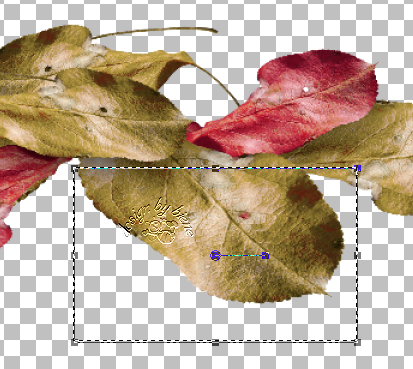
Kopiere diesen Teil als neue Ebene in dein Bild.
Verkleinere ihn auf 70 und auf 90%.
Schieb ihn nach unten links.
Anpassen - Helligkeit - Kontrast.
Helligkeit 12 - Kontrast 10.
Effekte - 3D-Schlagschatten.
2 - 2 - 30 - 10 - schwarz.
Öffne aus dem Kit El 38.png.
Kopiere das Band als neue Ebene in dein Bild.
Verkleinere es auf 65%.
Bild - Frei drehen - 45 - nach rechts - nichts
angeklickt.
Anpassen - Helligkeit - Kontrast.
Helligkeit 12 - Kontrast 10.
Schieb es nach unten.
Effekte - 3D-Schlagschatten.
2 - 2 - 30 - 10 - schwarz.
Öffne aus dem Kit El 61.png.
Kopiere das Blatt als neue Ebene in dein Bild.
Verkleinere es auf 18%.
Schieb es nach unten rechts.
Direkt unter dem Pinselwerkzeug findest du im Menü
Scharfzeichnen.
Aktiviere Scharfzeichnen - Gr. 60 - Deckfähigkeit 8.
Streich ein Mal über das Blatt.
Effekte - 3D-Schlagschatten.
2 - 2 - 30 - 10 - schwarz.
Öffne aus dem Kit El 11.png.
Kopiere die Lichterkette als neue Ebene in dein Bild.
verkleinere sie auf 70%.
Schieb sie nach unten.
Fotokorrektur - Fotokorrektur in einem Schritt.
Anpassen Helligkeit/Kontrast.
Öffne aus dem Kit El 15.png.
Kopiere die Brosche als neue Ebene in dein Bild.
Verkleinere sie auf 20%.
Schieb es nach unten rechts.
Effekte - 3D-Schlagschatten.
2 - 2 - 30 - 10 - schwarz.
Aktiviere Scharfzeichnen - Gr. 36 - Deckfähigkeit 8.
Streich einmal über den äußeren Rand der Brosche.
Öffne aus dem Kit El 14.png.
Kopiere das Buch als neue Ebene in dein Bild.
Fotokorrektur - Fotokorrektur in einem Schritt.
Verkleinere es auf 40 und anschließend auf 90%.
Schieb sie nach unten links.
Effekte - 3D-Schlagschatten.
2 - 2 - 30 - 10 - schwarz.
Öffne aus dem Kit El 93.png.
Kopiere die Blume als neue Ebene in dein Bild.
Verkleinere sie auf 30%.
Schieb sie nach unten.
Aktiviere erneut den Pinsel zur Anwendung von
Zieleigenschaften.
Stell die Größe auf 75 - Deckfähigkeit 16.
Streich einmal über den äußeren Rand der Blume.
Effekte - 3D-Schlagschatten.
2 - 2 - 30 - 10 - schwarz.
Anpassen - Schärfe - Scharfzeichnen - gleiche
Einstellungen.
Öffne aus dem Kit El 53.png.
Kopiere das Wording als neue Ebene in dein Bild.
Verkleinere es auf 40%.
Ebenen - Duplizieren.
Aktiviere erneut den Pinsel zur Anwendung von
Zieleigenschaften.
Gr. 75 - Deckfähigkeit 100.
Streich einmal über das gesamte wording.
Zusammenfassen - nach unten zusammenfassen.
Effekte - 3D-Schlagschatten.
2 - 2 - 30 - 6 - schwarz.
Wechsel noch einmal auf die Ebene Zweig zurück.
Aktiviere dein Freihandwerkzeug - Punkt-zu-Punkt.
Ziehe folgende Auswahl auf.

Bearbeiten - Kopieren.
Bearbeiten - Einfügen als neue Ebene.
Auswahl - aufheben.
Verschieb sie zu dem anderen goldenen Blatt - etwas
tiefer.
Rechtsklick in die Ebene - Anordnen - nach unten
verschieben.
Bild - Frei drehen - 18 - nach rechts - nichts
angeklickt.
Anpassen - Schärfe - Scharfzeichnen - gleiche
Einstellungen.
Wechsel auf die oberste Ebene zurück.
Füge nun die nötigen ©Infos, deinen Namen oder
Wasserzeichen ein.
Schalte die weiße HG Ebene unsichtbar.
Klick in eine der sichtbaren Ebenen - Zusammenfassen -
Sichtbare zusammenfassen.
Als png. abspeichern - und fertig bist du!!!
Ich hoffe du hattest ebenso viel Spaß wie ich an diesem
Tut!
- 29. September 2014 -
- Home -
|